Maison >Tutoriel logiciel >Logiciel >Comment rechercher et marquer les données en double à l'aide d'Excel
Comment rechercher et marquer les données en double à l'aide d'Excel
- WBOYWBOYWBOYWBOYWBOYWBOYWBOYWBOYWBOYWBOYWBOYWBOYWBavant
- 2023-12-31 18:29:411624parcourir
Tout le monde rencontrera divers problèmes lors de l'utilisation d'Excel. Certains amis sont venus sur ce site pour demander à l'éditeur comment filtrer le contenu en double dans Excel. Afin d'aider tout le monde, l'éditeur a collecté des informations pertinentes en ligne et j'ai finalement trouvé une méthode. comment filtrer et marquer les données en double dans un tableau Excel. Les détails se trouvent dans l'article ci-dessous. Si vous en avez besoin, veuillez venir sur ce site pour y jeter un œil.

Comment filtrer le contenu en double dans Excel ?
Méthode 1,
1. Cette méthode peut nous aider à mettre en évidence les doublons et à afficher les couleurs, c'est-à-dire à utiliser la mise en forme conditionnelle pour filtrer. Sélectionnez la colonne qui doit être filtrée, cliquez sur [Mise en forme conditionnelle] - [Règles de cellule en surbrillance] - [Valeur en double] ; Sélectionnez la condition comme doublon, sélectionnez le style d'affichage des éléments en double, puis vous. peut les afficher dans la colonne Quelles données sont dupliquées ?
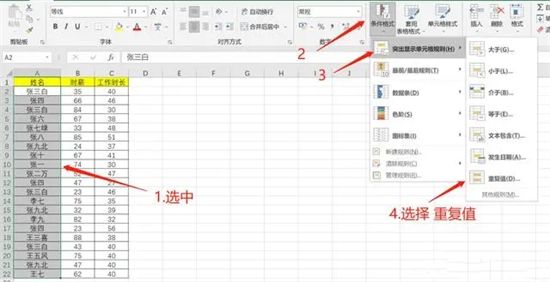
Méthode 2,
1. Utilisez la fonction COUNTIF pour appeler les éléments en double Après avoir utilisé la fonction COUNTIF, vous pouvez afficher directement combien de fois les données actuelles apparaissent dans la colonne. Tout d'abord, nous devons insérer une colonne vide après la colonne de recherche pour afficher le nombre de fois, puis saisir =countif(A$2:A$22,A2);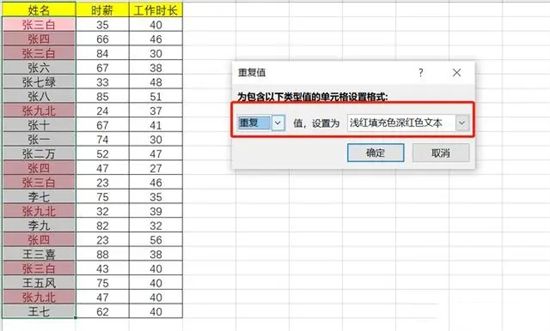
2. déroulez la cellule et appliquez la formule aux cellules suivantes pour afficher le nombre d’occurrences de toutes les données.
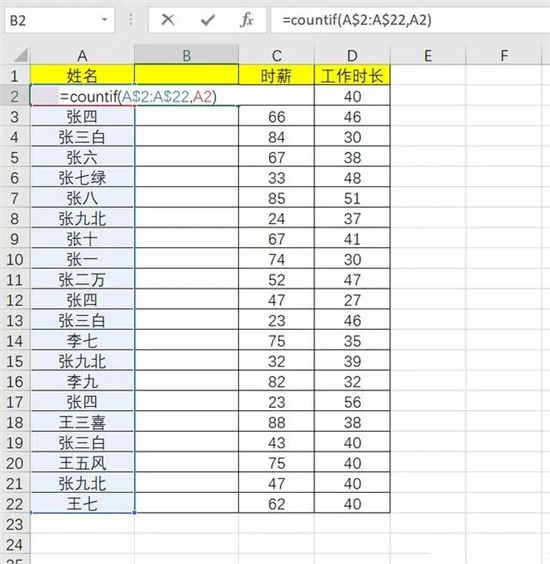
Méthode 3,
1 En plus de COUNTIF, il existe également la fonction IF qui peut également nous aider à filtrer les doublons. De même, nous devons également réserver une colonne vide dans la première. cellule. Entrez la fonction =IF(COUNTIF(A$2:A$22,A2)>1,"Duplicate",""). Après avoir appuyé sur Entrée, nous pouvons voir que le mot Dupliquer apparaît dans la cellule, ce qui signifie que les données sont enregistrées. est dans Il y a des doublons dans toutes les données ; 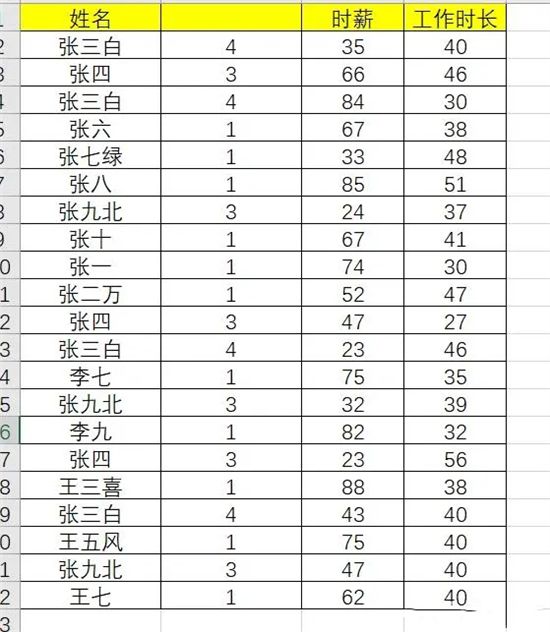
2 De même, la première cellule a obtenu les données si vous déroulez la cellule et appliquez la fonction à d'autres cellules, vous pouvez savoir s'il y a des doublons dans d'autres données. .
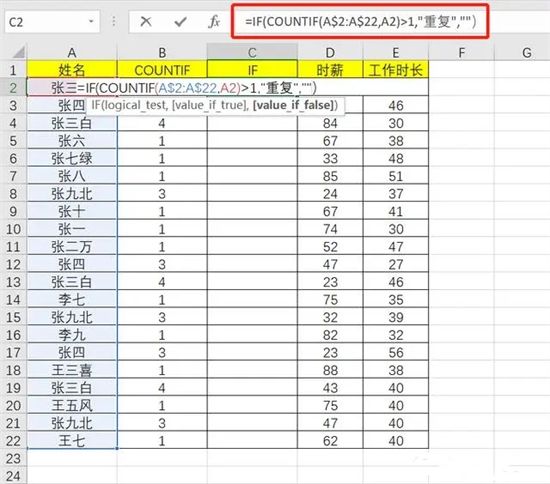
Méthode 4.
1. La dernière méthode n'est plus une formule. Elle utilise la fonction de filtrage avancé. Cliquez sur [Données] dans la barre d'outils et cliquez sur [Avancé] dans la barre de fonctions de filtrage et de tri. 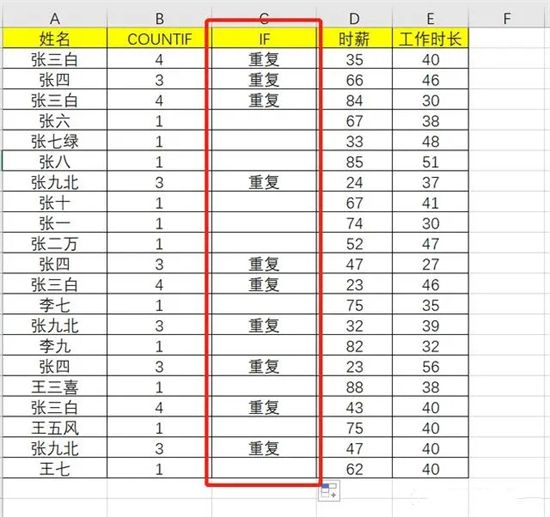
2. Ensuite, nous sélectionnons [Afficher les résultats du filtre dans la zone d'origine], sélectionnons les données à filtrer dans la zone de liste, cochons [Sélectionner les enregistrements non dupliqués] et enfin cliquons sur OK.
Ce qui précède est le contenu détaillé de. pour plus d'informations, suivez d'autres articles connexes sur le site Web de PHP en chinois!
Articles Liés
Voir plus- Comment corriger: err_file_not_found Erreur dans Google Chrome
- Comment corriger: ERR_CERT_SYMANTEC_LEGACY ERREUR dans Google Chrome
- Comment corriger: ERR_INVALID_RESPONNE ERREUR dans Google Chrome
- Comment corriger: err_bad_ssl_client_auth_cert Erreur dans Google Chrome
- Comment corriger: err_quic_protocol_error error dans google chrome

